Philips ir izlaidusi daudz aizraujoši jauni atjauninājumi tā Hue gaismām, ieskaitot neseno integrāciju ar Razer Chroma apgaismojuma platformu spēlētājiem. Nāk daudz vairāk, taču ne visas šīs funkcijas būs saderīgas ar oriģinālo apaļo ripu, kas tika piegādāts kopā ar jūsu Hue gaismām. Par laimi, Philips Hue lietotnē ir funkcija, kas padara gaismas un iestatījumu pārsūtīšanu ļoti vienkāršu.
Skatīt Amazon
Lūk, kā tas darbojas!
Kā pārsūtīt gaismas un iestatījumus no vecā tilta uz jauno tiltu
- Atstājiet vecais tilts pieslēgts un savienots ar jūsu tīklu.
- Pievienojiet savu jauns Tilts strāvai un Ethernet.
- Atveriet Hue lietotne.
- Pieskarieties Iestatījumu pārnesums.
- Krāns Hue tilti.
-
Pieskarieties informācijas ikona blakus savam tiltam.
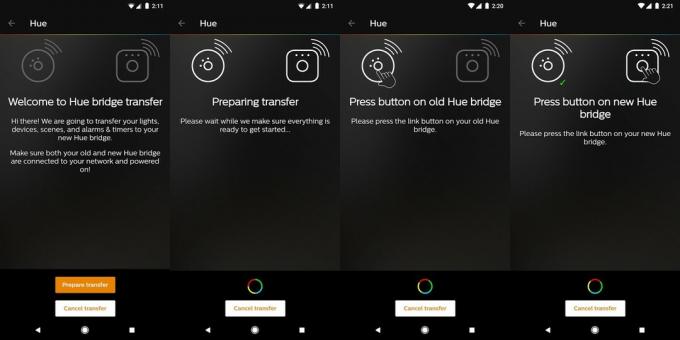
- Krāns Pārsūtīšanas iestatījumi.
- Pieskarieties apelsīnam Sagatavojiet pārsūtīšanu pogu.
- Nospiediet pogu uz sava vecā tilta.
- Nospiediet pogu uz sava jaunā tilta.
-
Krāns Sākt pārsūtīšanu
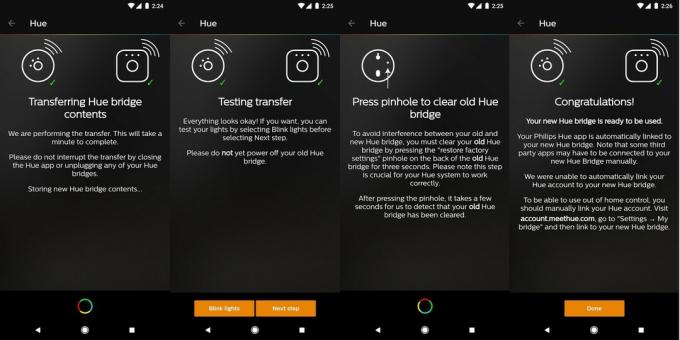
- Krāns mirgot gaismas lai apstiprinātu pārsūtīšanas darbu.
- Krāns Nākamais kad viss darbojas.
- Nospiediet atiestatīšanas poga uz sava vecā tilta (jums būs nepieciešama pildspalva, saspraude vai kaut kas cits), lai noslaucītu veco tiltu.
- Atvienojiet tavs vecais tilts.
- Krāns Gatavs.
Kad esat redzējis Apsveicu ekrānā visas jūsu gaismas ir veiksmīgi pārvietotas uz jauno tiltu, un jūsu lietotne rīkosies tieši tāpat kā vienmēr. Lietotnē visam vajadzētu darboties tā, it kā nekas nebūtu mainījies. Ārpus Philips Hue lietotnes var rasties neskaidrības. Lūk, kā jūs ar to tiekat galā.
Cits tīkla tālrunis tagad nevar izmantot Hue Bulbs
Dažreiz pārsūtīšana netiek reģistrēta citās Hue lietotnēs vai savienojums vienkārši nav reģistrēts, jo izmaiņu laikā tālrunis nebija savienots ar tīklu. Jebkurā gadījumā ātrākais veids, kā risināt šo problēmu, ir atkārtots savienojums ar Hue Bridge. Lai to izdarītu:
- Atveriet Hue App.
- Pieskarieties Iestatījumu pārnesums.
- Krāns Hue tilti.
- Pieskarieties Plus ikona lai pievienotu jaunu Bridge.
- Nospiediet pogu uz sava tilta, kad tas tiek prasīts.
Kad esat savienojis savu Bridge ar šo lietotni, tam vairs nevajadzētu būt problēmām sazināties.
Trešās puses Hue lietotne vairs nerunās ar manām Hue spuldzēm
Ne katra Hue lietotne tiek izveidota vienādi, un daži nepareizi rīkojas pēc tiltu pārslēgšanas. Atkarībā no lietotnes to var novērst divējādi.
- 1. variants: Atrodiet lietotnes Bridge funkciju un atkārtoti izveidojiet savienojumu ar savu Hue Bridge
- 2. variants: Atinstalējiet un atkārtoti instalējiet lietotni
Jūsu nobraukums var atšķirties no šī, ņemot vērā trešo pušu Hue lietotņu skaitu, taču līdz šim šie risinājumi ir strādājuši ar visu, ko esam pārbaudījuši.
